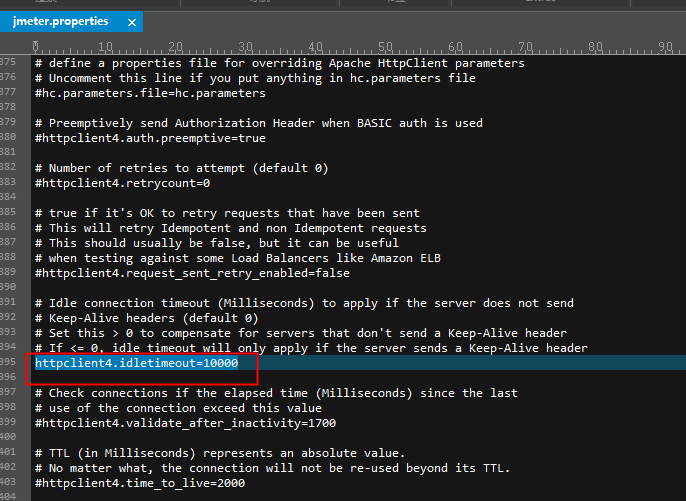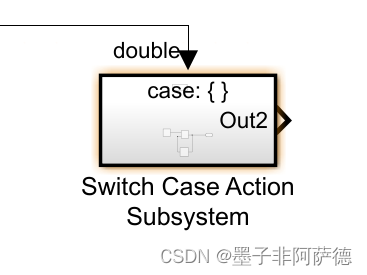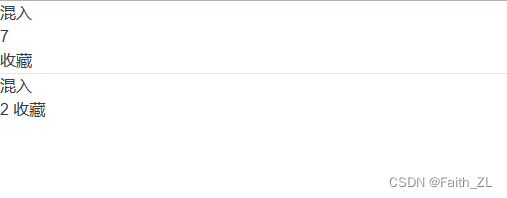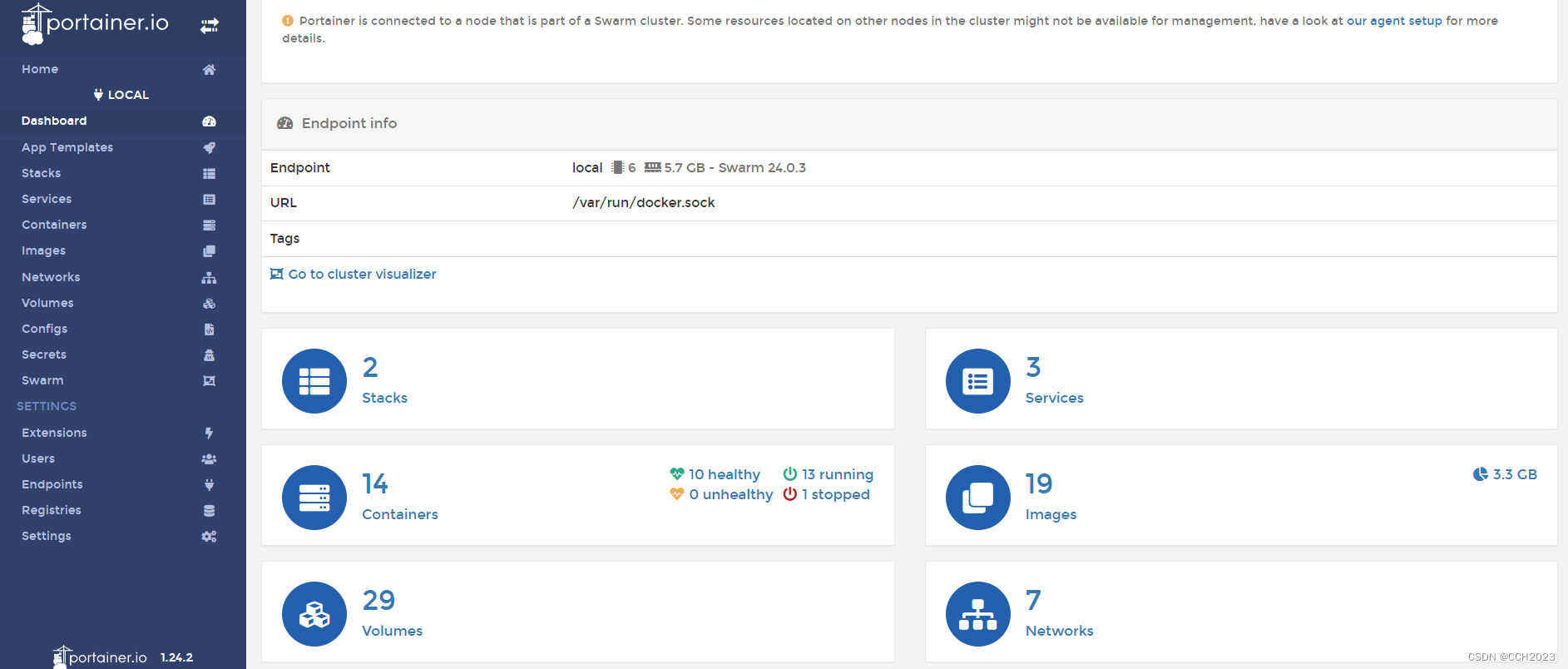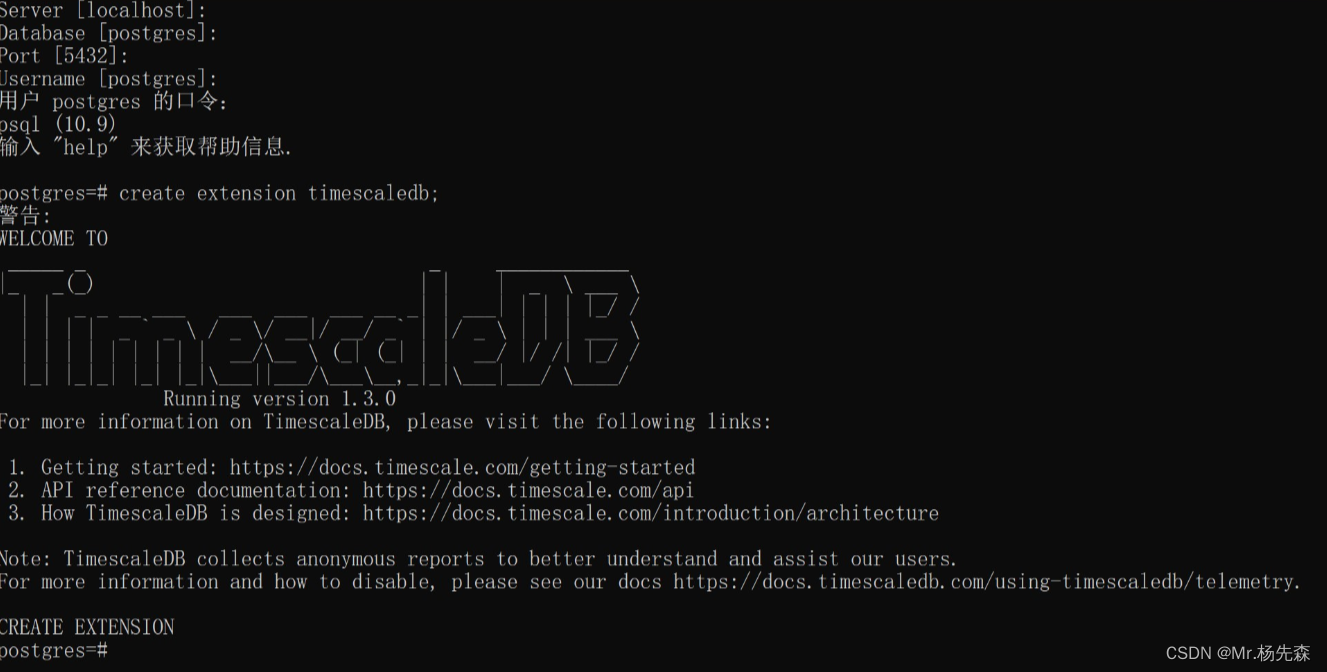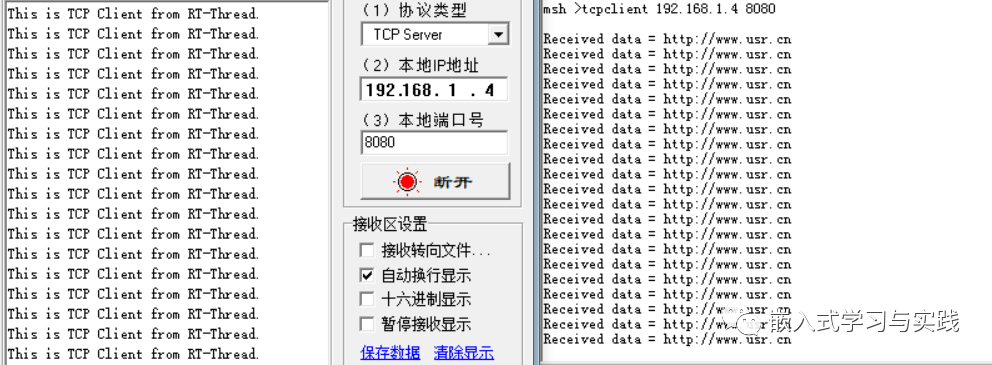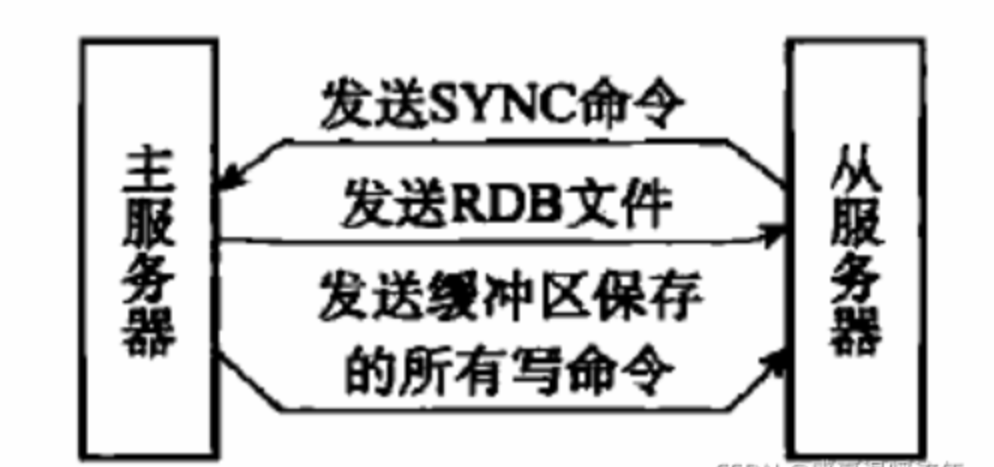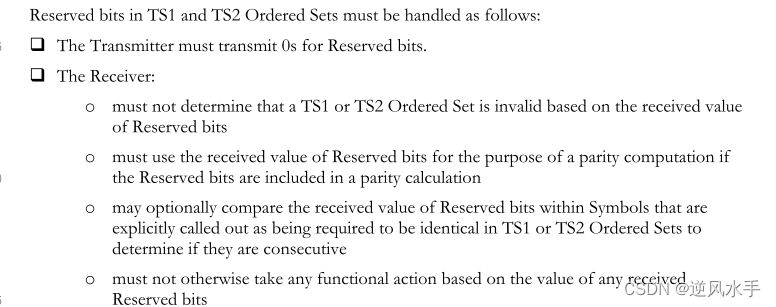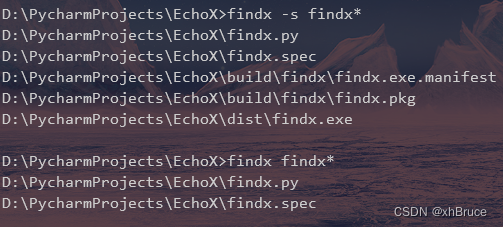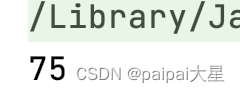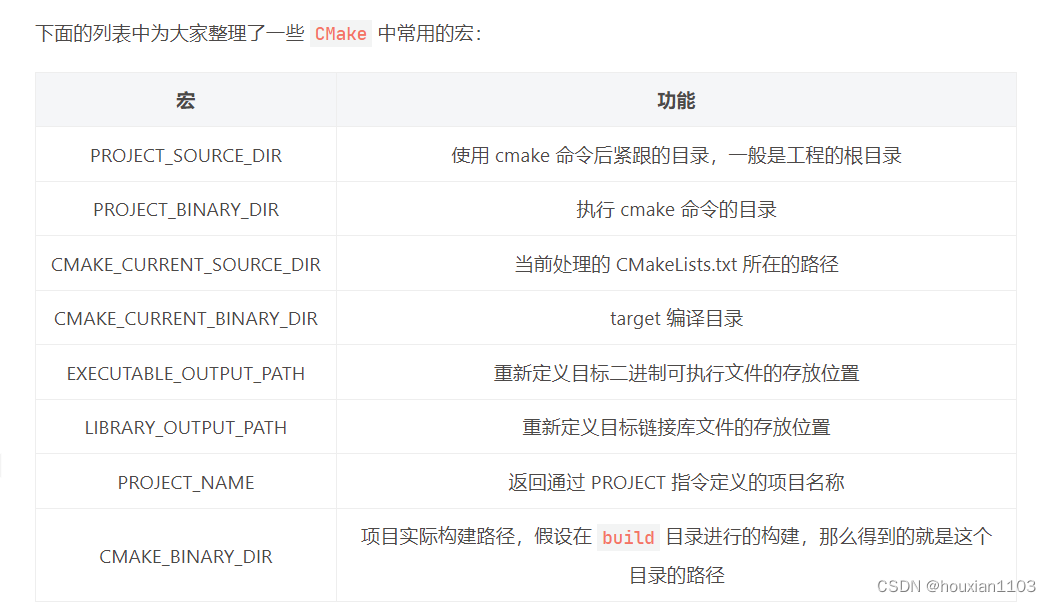目录:
- 测试流程梳理
- 业务架构分析实战
- 测试用例管理实战
- Bug 录入与管理实战
- 如何写 Bug 报告
- 编写 Bug 报告
1.测试流程梳理

2.业务架构分析实战
- 使用 plantuml 完成登录流程时序图
- plantuml 官网:使用简单的文字描述画UML图的开源工具。
- plantuml 在线绘图地址:PlantText UML Editor
使用 plantuml 完成登录流程时序图
@startuml
skin rose
actor 用户
用户 -> 客户端:点击账号密码登录按钮
客户端 --> 用户:登录界面
用户 -> 客户端:输入正确的账号、密码,点击登录按钮
客户端 -> 客户端:前端规则校验,校验账号密码是否符合要求
alt 校验通过
客户端 ->服务端:发出登录请求,携带账号密码
else
客户端--> 用户:展示校验不通过提示信息
end
database 数据库
服务端 -> 数据库:查询请求携带的账号和密码是否正确
数据库 --> 服务端:返回查询结果
服务端 --> 客户端:返回登录结果
alt 登录成功
客户端 --> 用户:展示登录成功提示,返回我的页面
else
客户端 --> 用户:展示登录失败提示
end
@enduml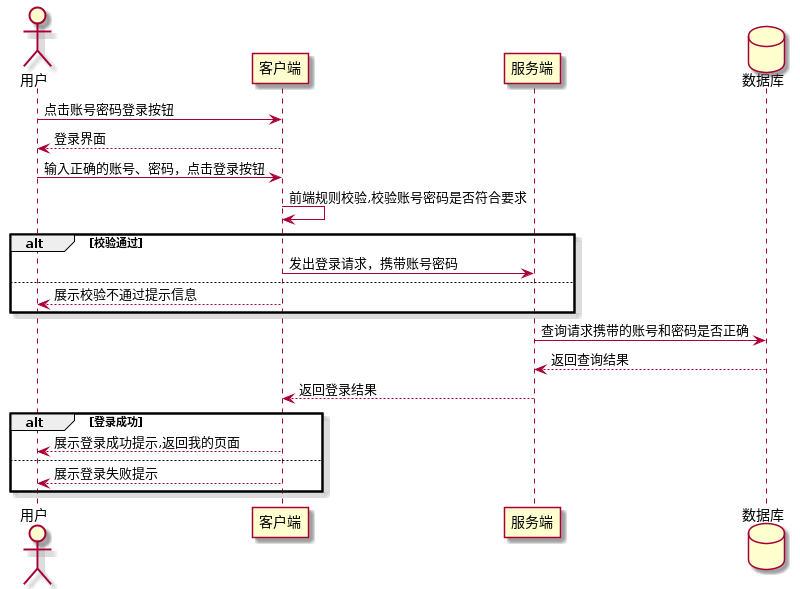
3.测试用例管理实战
- 在 JIRA 中创建自己的测试用例管理项目,配置对应的测试用例管理流程
- 创建项目,项目名称_姓名
- 关联测试用例工作流
- 关联测试用例域配置
- 关联测试用例管理界面
- 手动输入 3 条测试用例
- 执行测试用例,练习 JIRA 中测试用例状态的转换
- 测试用例导入
1.创建项目


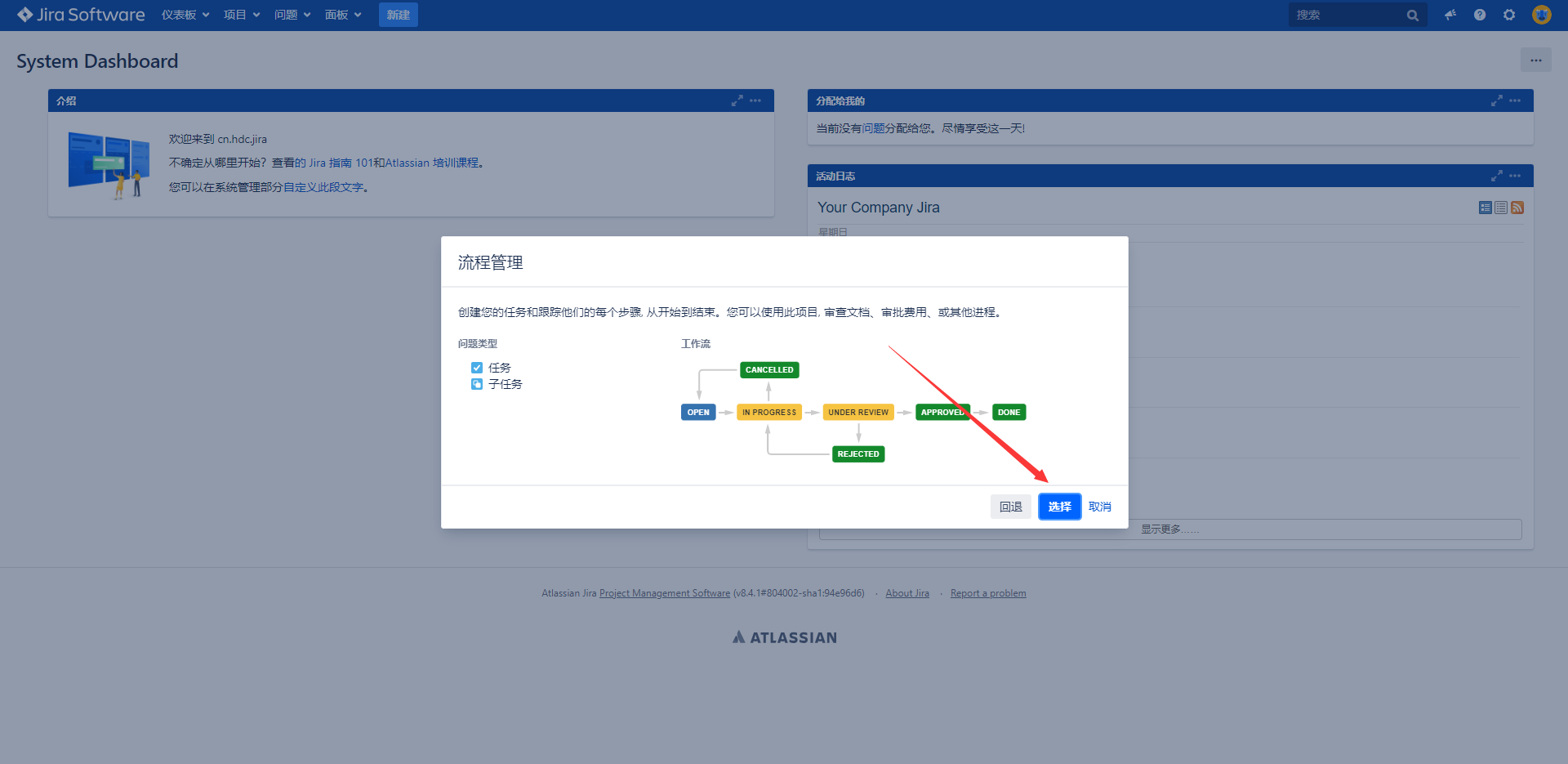

2.添加问题类型
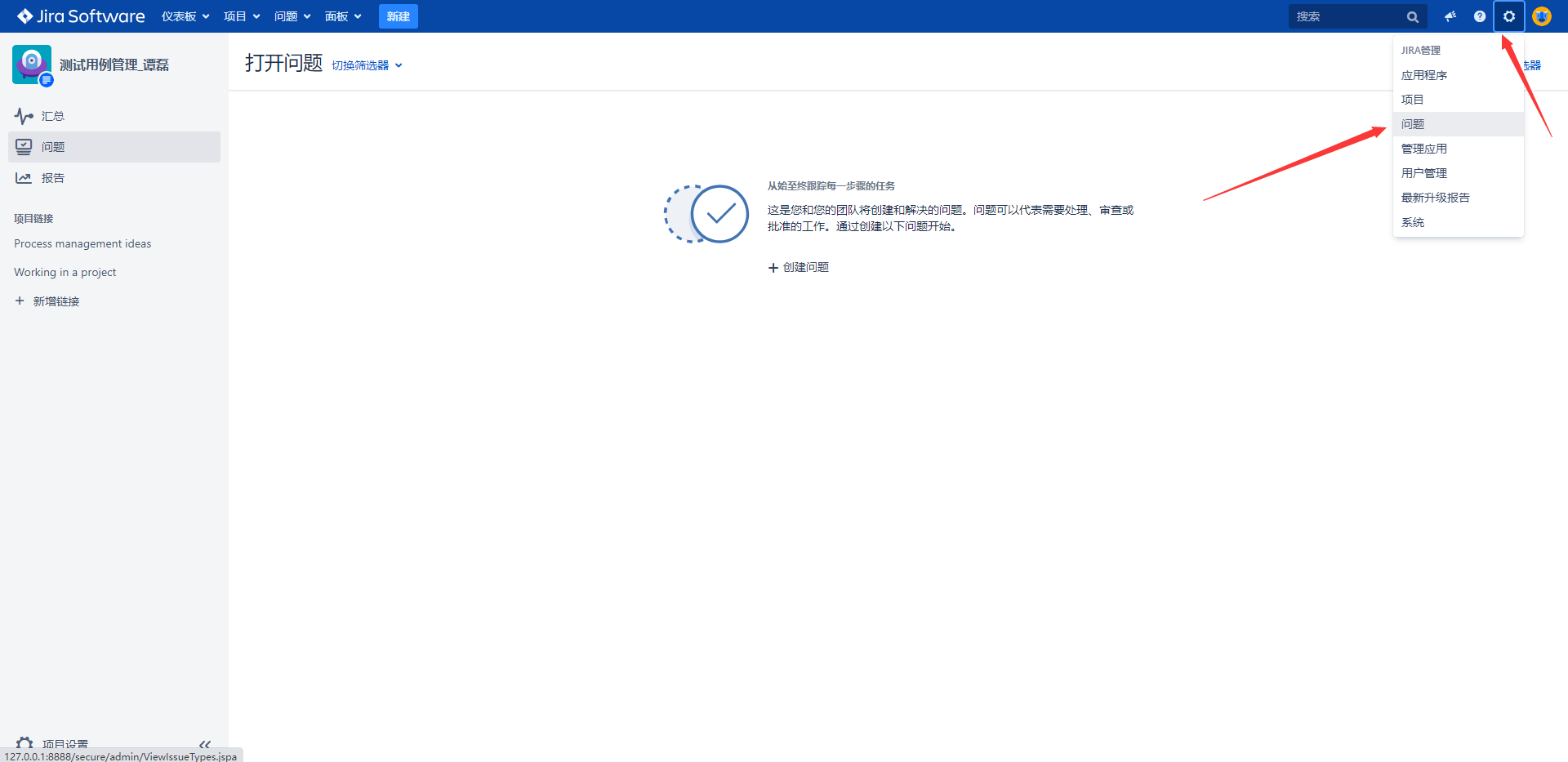
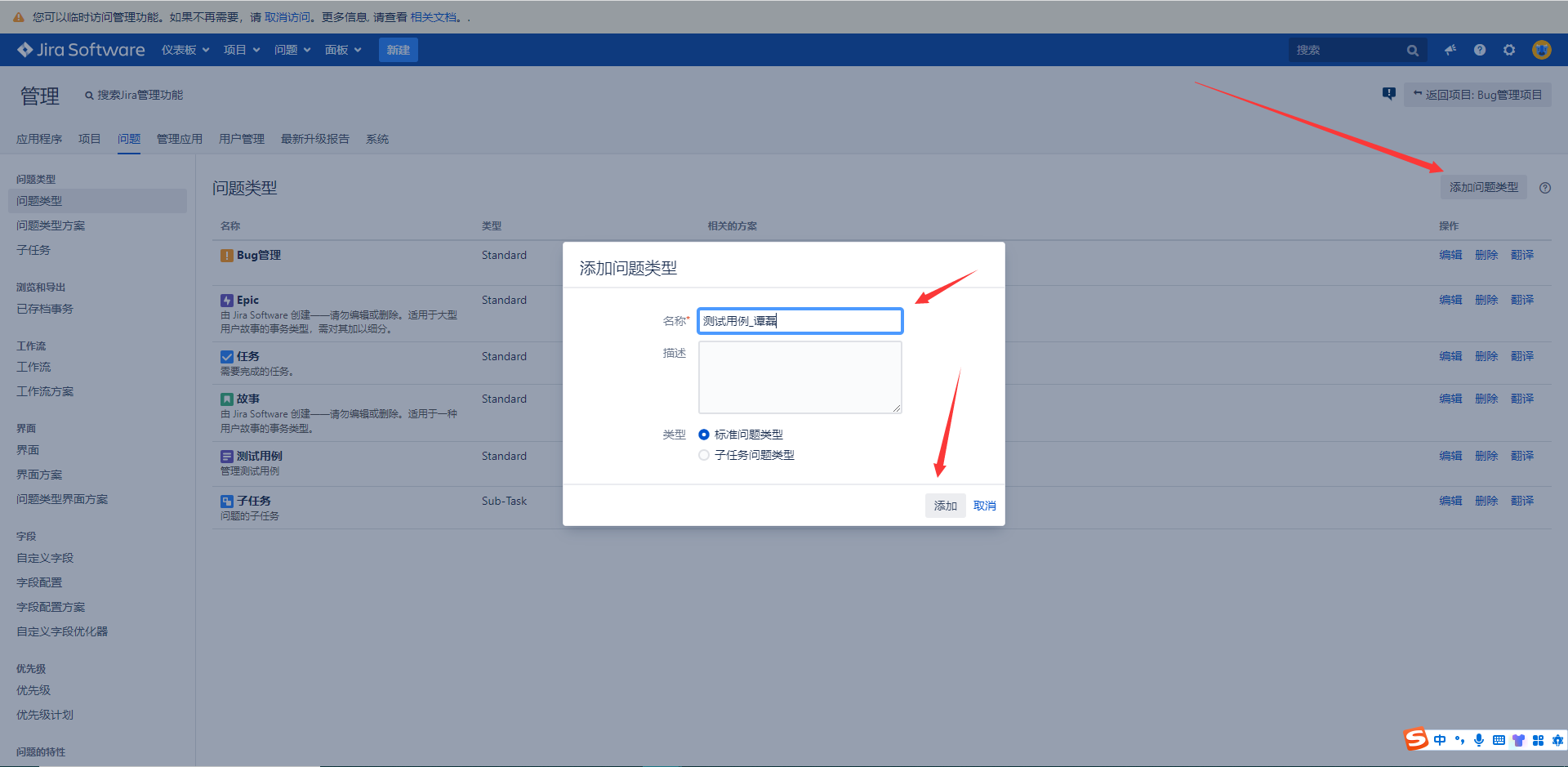
3.给问题类型换个图片

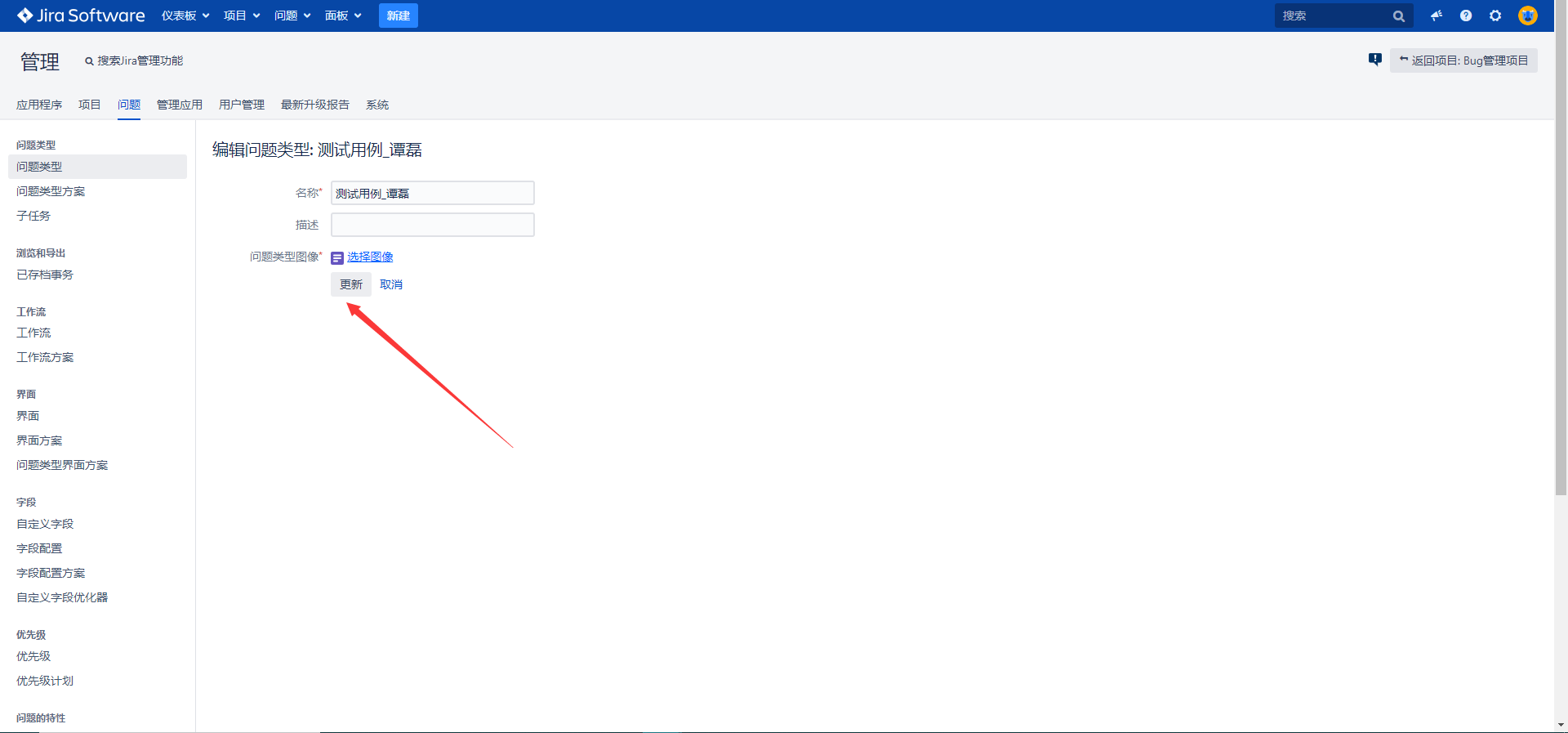
4.创建对应问题(上边创建的问题)的工作流


5.创建界面


6.配置界面的自定义字段
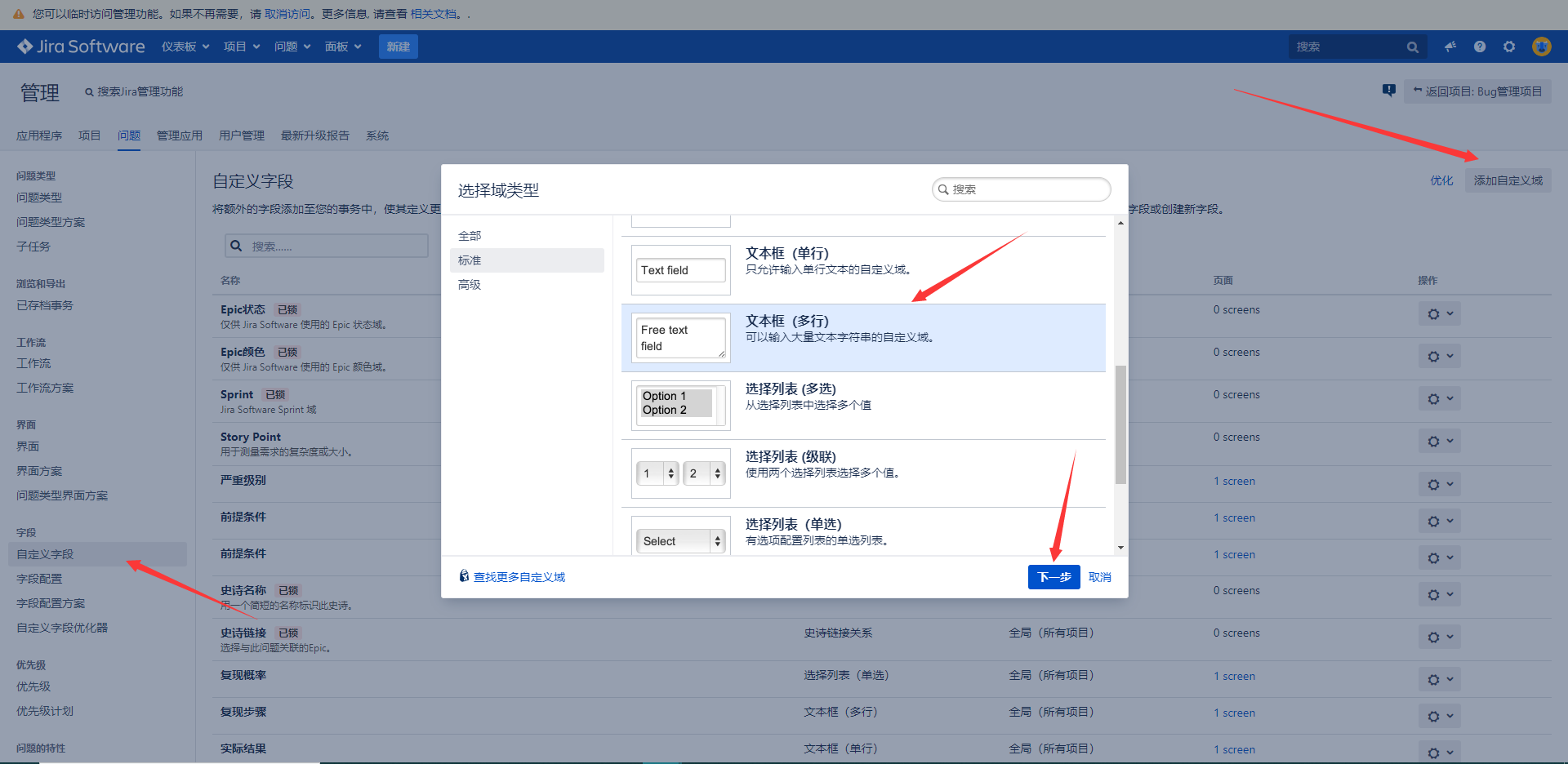
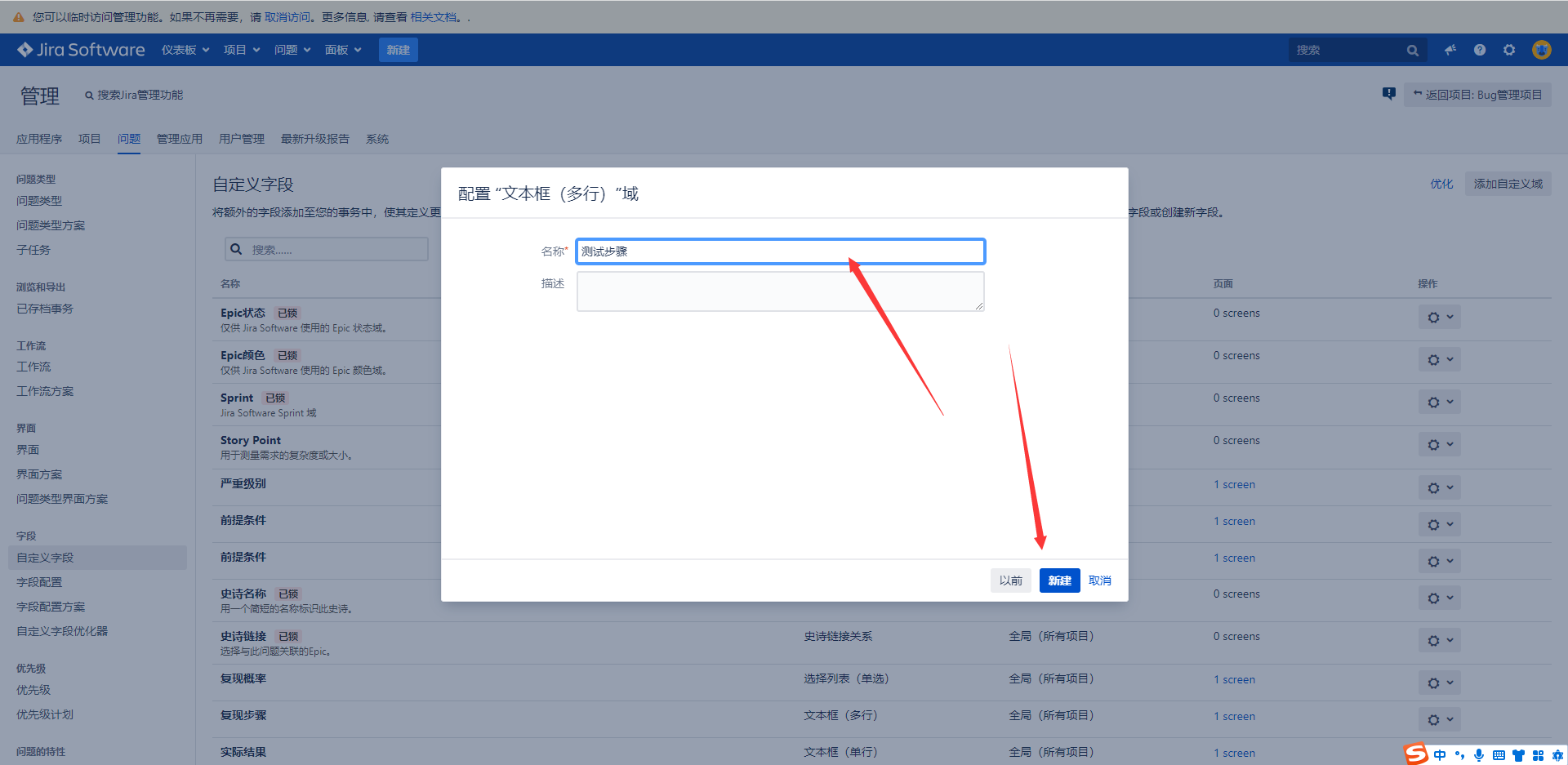

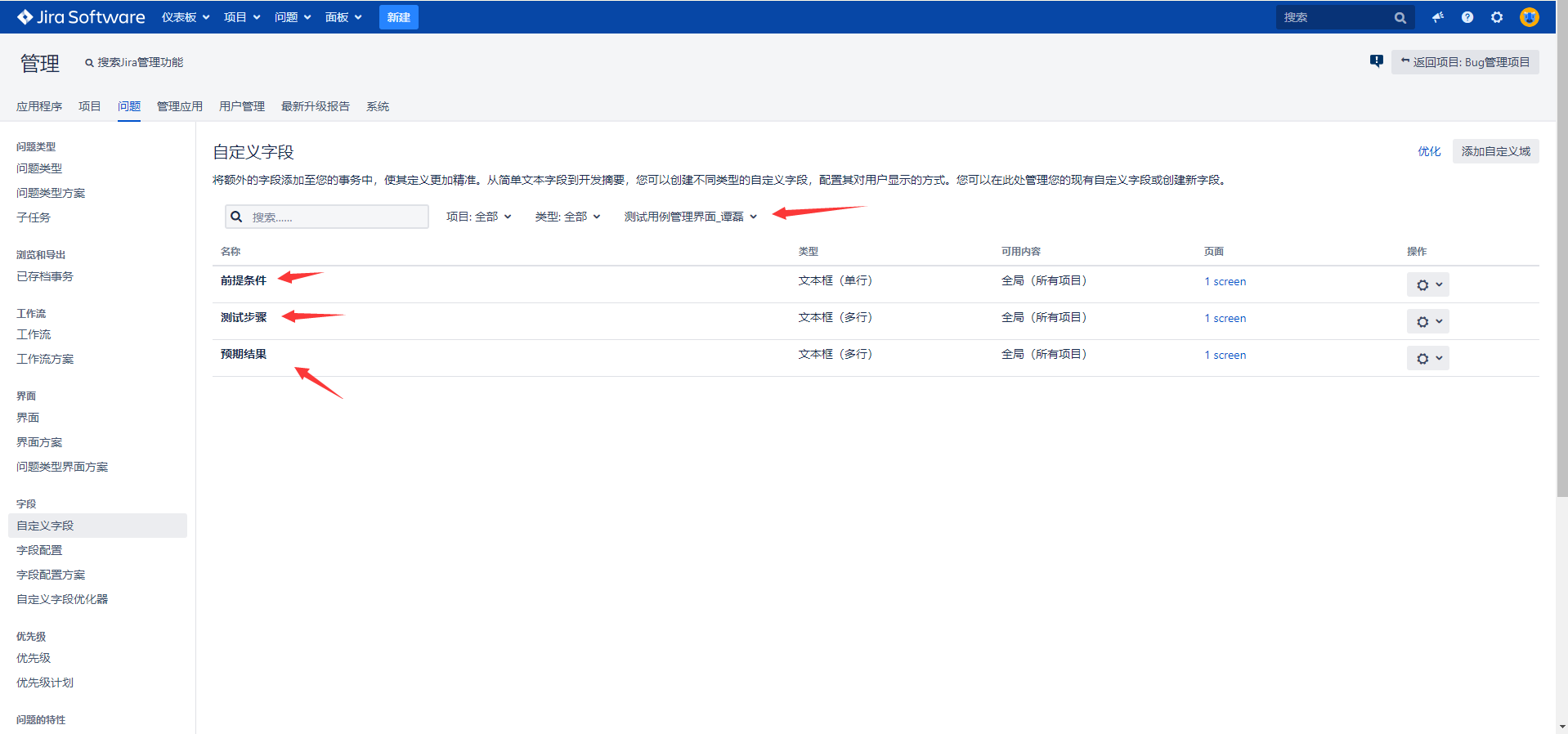
7.添加字段配置,就是界面上需要啥,隐藏啥,啥是必须项
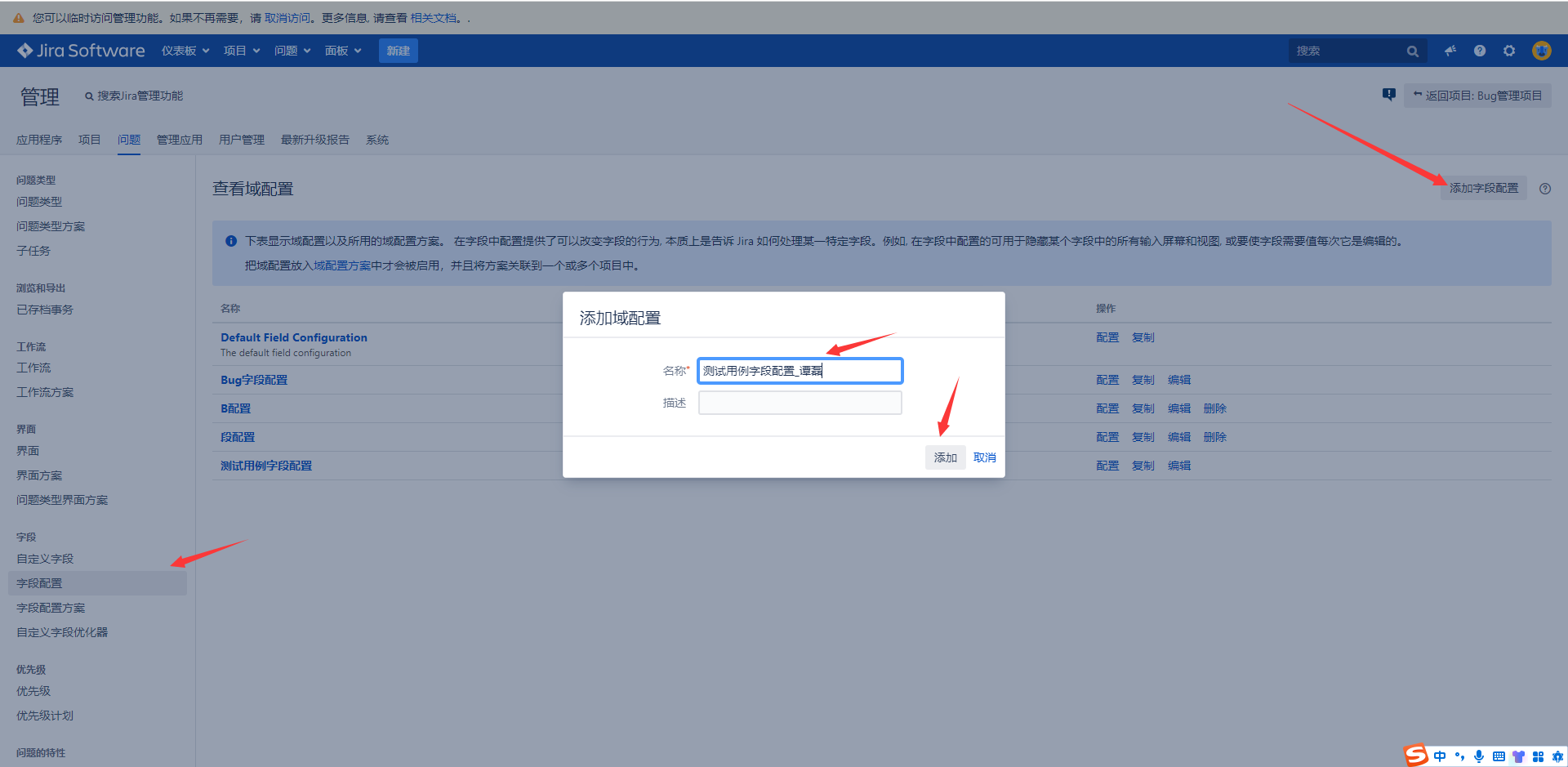
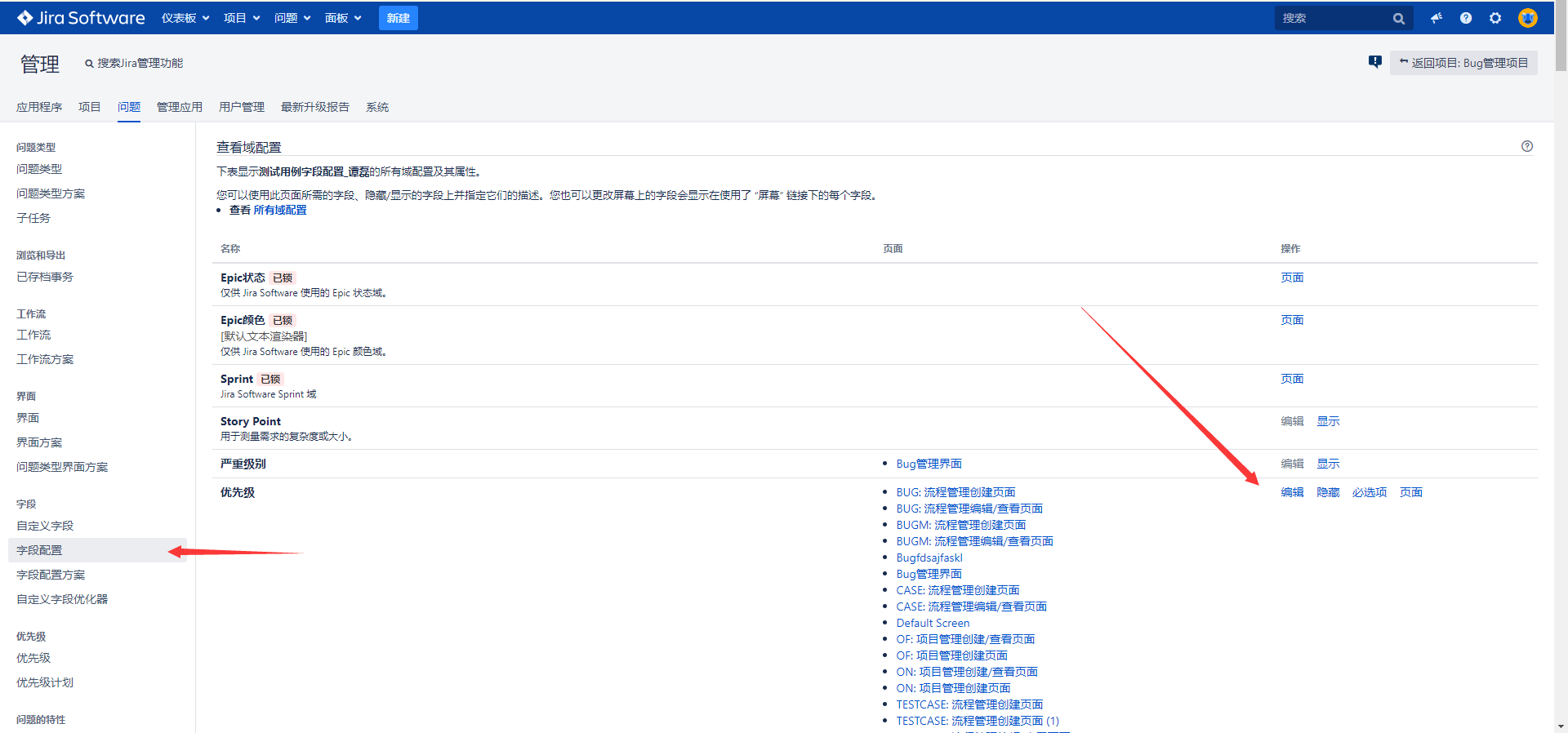
8.添加字段配置方案




9.项目关联问题类型





10.项目关联工作流


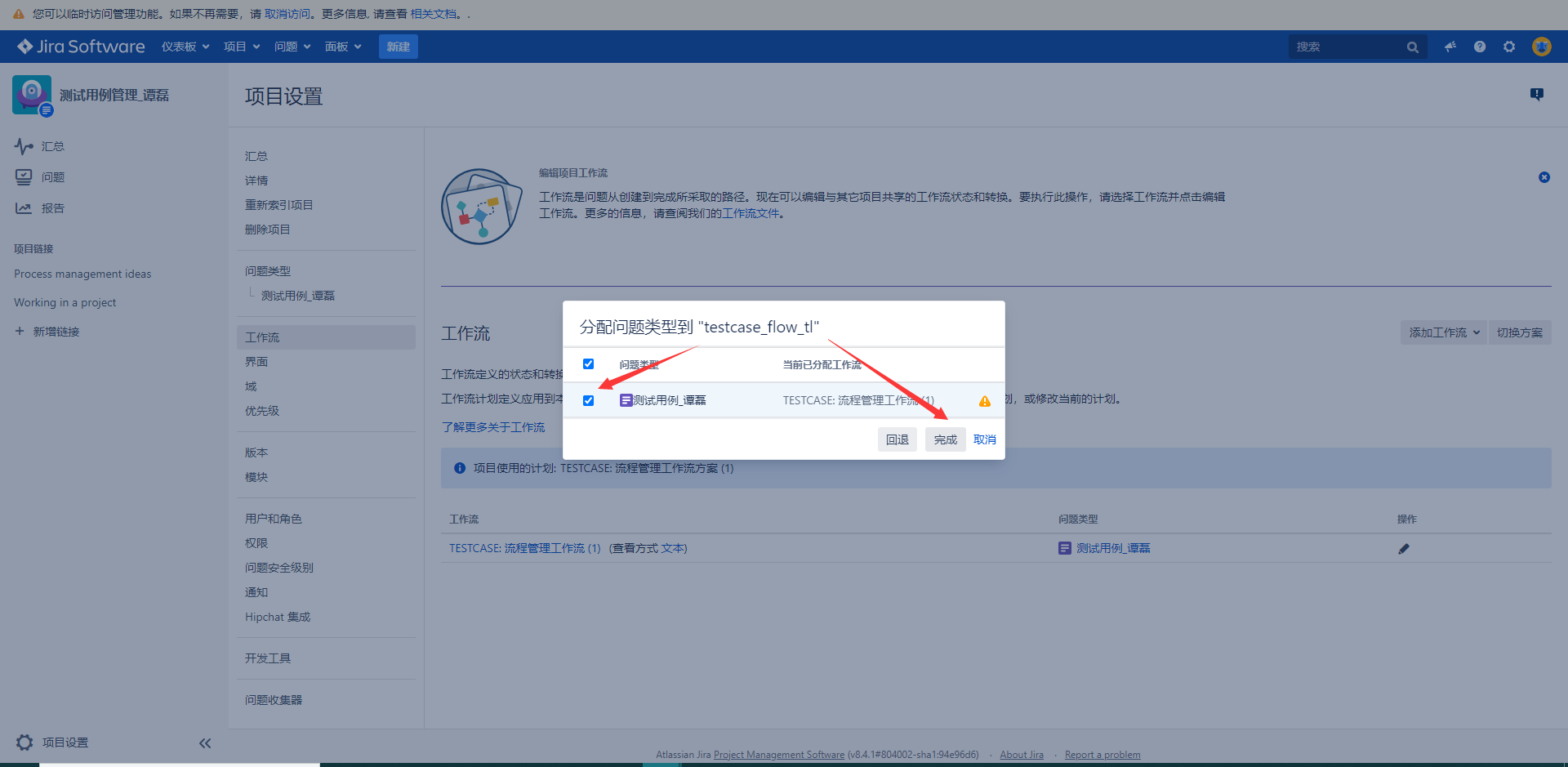



11.项目关联界面
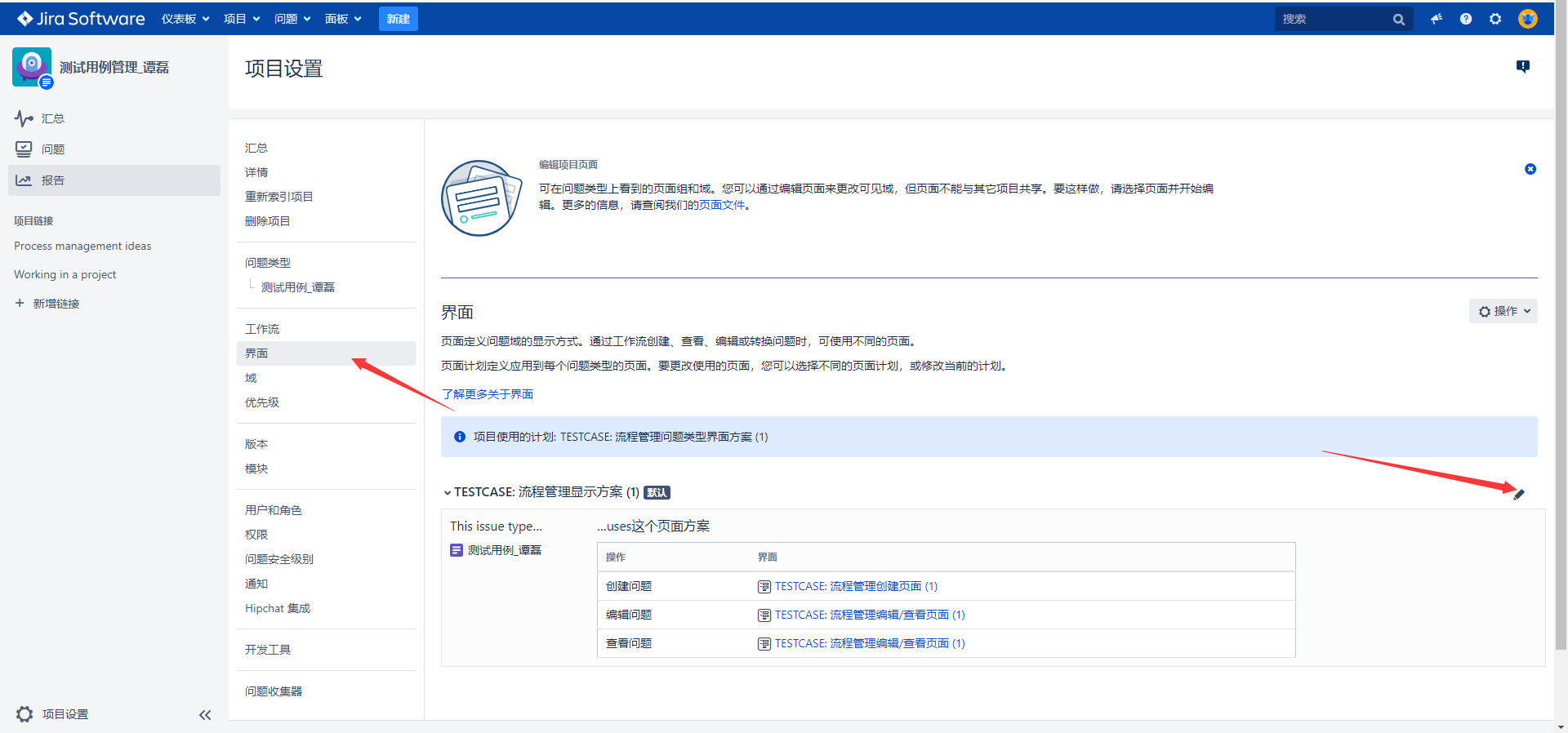
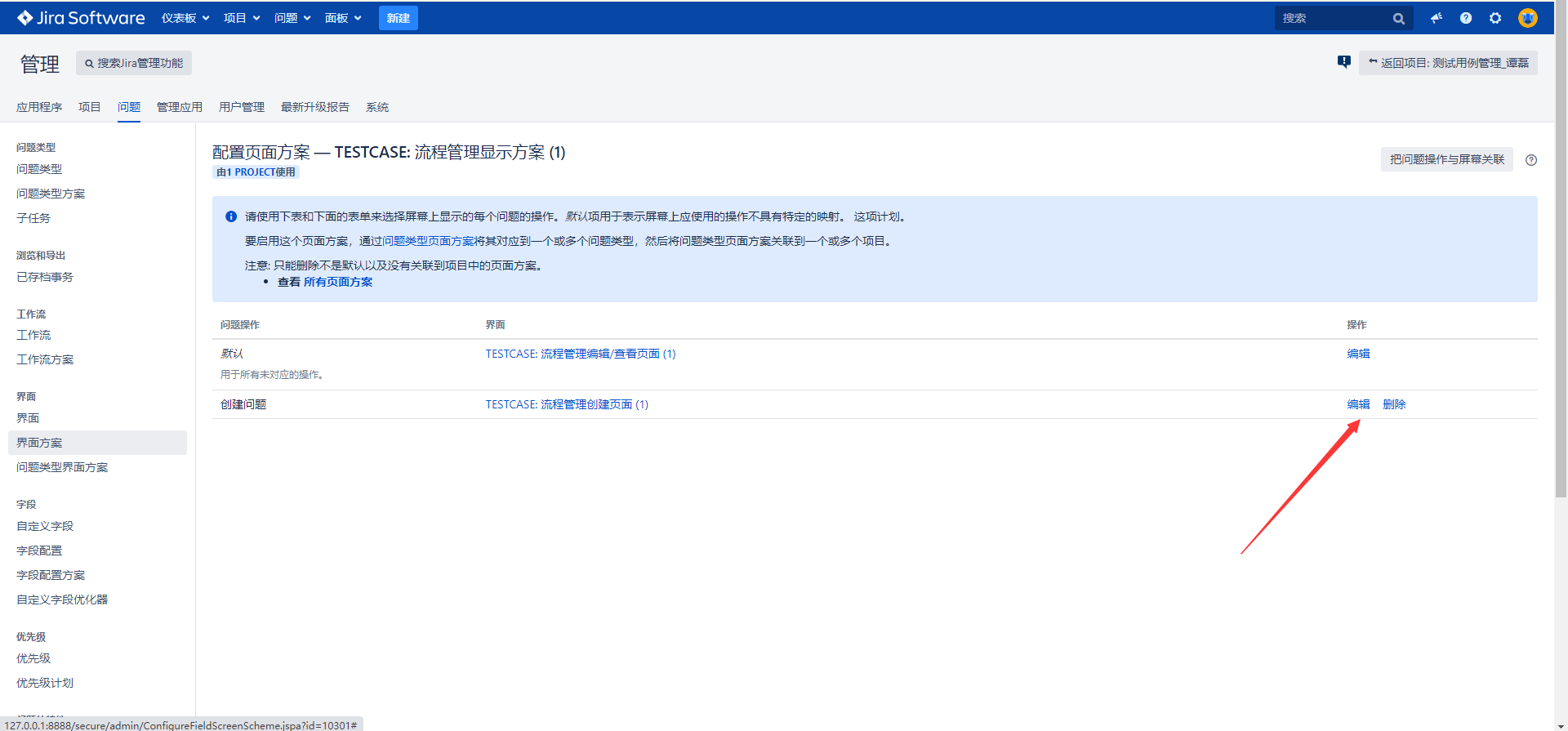




12.项目关联域配置

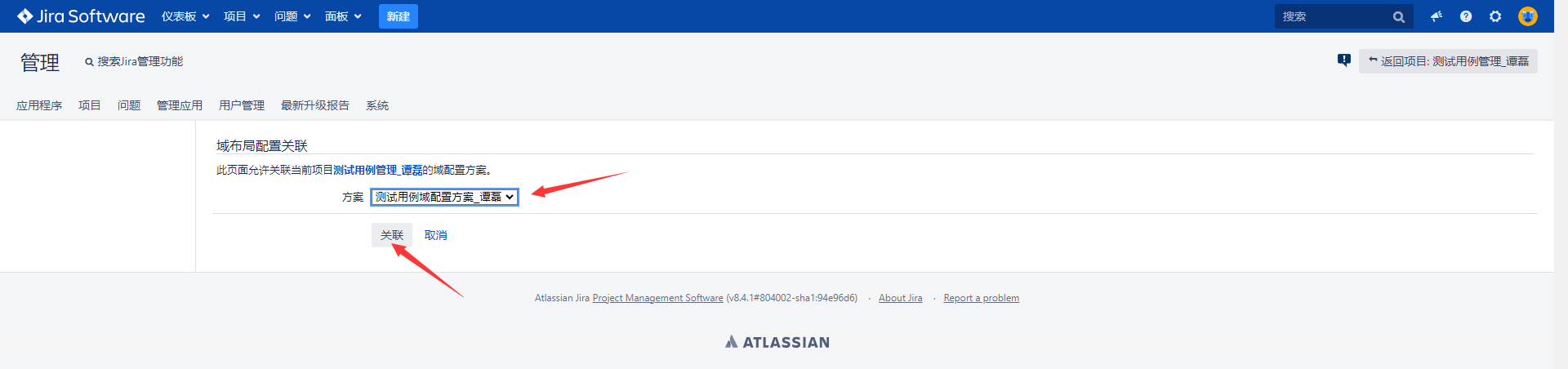

13.创建问题


14. 测试用例导入
测试用例转化为CSV格式
- 手工转化
- 脚本转化
导入JIRA
- 入口:问题-从CSV文件导入问题
- 设置:选择CSV文件-选择导入项目–设置对应字段–验证–导入数据
测试用例格式转换:转为cSv格式,3条即可
测试用例导入JIRA
需要先安装xmindparser第三方库
pip install xmindparser
执行格式转换脚本
python xmind _csv.py1.下载第三方库:

2.python脚本(注意改改后边的文件路劲就可以使用)
# -*- coding: utf-8 -*-
# @File : xmind_csv.py
from xmindparser import xmind_to_dict
import csv
class XmindToCsv():
def topics_num(self, value):
"""获取xmind标题个数"""
try:
return len(value['topics'])
except KeyError:
return 0
def xmind_title(self, value):
"""获取xmind标题内容"""
return value['title']
def write_csv(self, filename, case):
'''写入csv文件,case为列表'''
headers = ["模块", "测试标题", "测试步骤", "预期结果"]
with open(filename, 'w', newline='') as f:
f_csv = csv.writer(f)
f_csv.writerow(headers)
f_csv.writerows(case)
print("success!")
def read_xmind(self, filename):
'''读取xmind内容,返回case列表'''
# xmind内容
xmind_content = xmind_to_dict(filename)[0]['topic']
# 模块内容
module_name = self.xmind_title(xmind_content)
# 二级模块的数量
module_num = self.topics_num(xmind_content)
# 用例列表
case_list = []
for i in range(module_num):
case_num = self.topics_num(xmind_content['topics'][i])
if case_num == 0:
print('第{}个功能模块下,测试的功能点数量为0,请确认用例是否编写完成'.format(i + 1))
else:
tag = self.xmind_title(xmind_content['topics'][i])
case_point_num = self.topics_num(xmind_content['topics'][i])
for j in range(case_point_num):
case = []
if case_point_num == 0:
print('测试用例为空,请确认用例是否编写完成')
else:
case_point = self.xmind_title(xmind_content['topics'][i]['topics'][j])
case_step = self.xmind_title(xmind_content['topics'][i]['topics'][j]['topics'][0])
expected_result = self.xmind_title(xmind_content['topics'][i]['topics'][j]['topics'][0]['topics'][0])
case_title = "【" + tag + "】" + case_point
case.append(module_name)
case.append(case_title)
case.append(case_step)
case.append(expected_result)
case_list.append(case)
return case_list
def main(self, csv_file, xmind_file):
case_list = self.read_xmind(xmind_file)
self.write_csv(csv_file, case_list)
if __name__ == '__main__':
xmind_file = "C:/Users/Administrator/Desktop/SCRIPT/雪球自选设置.xmind"
csv_file = "C:/Users/Administrator/Desktop/SCRIPT/雪球自选设置.csv"
XmindToCsv().main(csv_file, xmind_file)
3.运行脚本


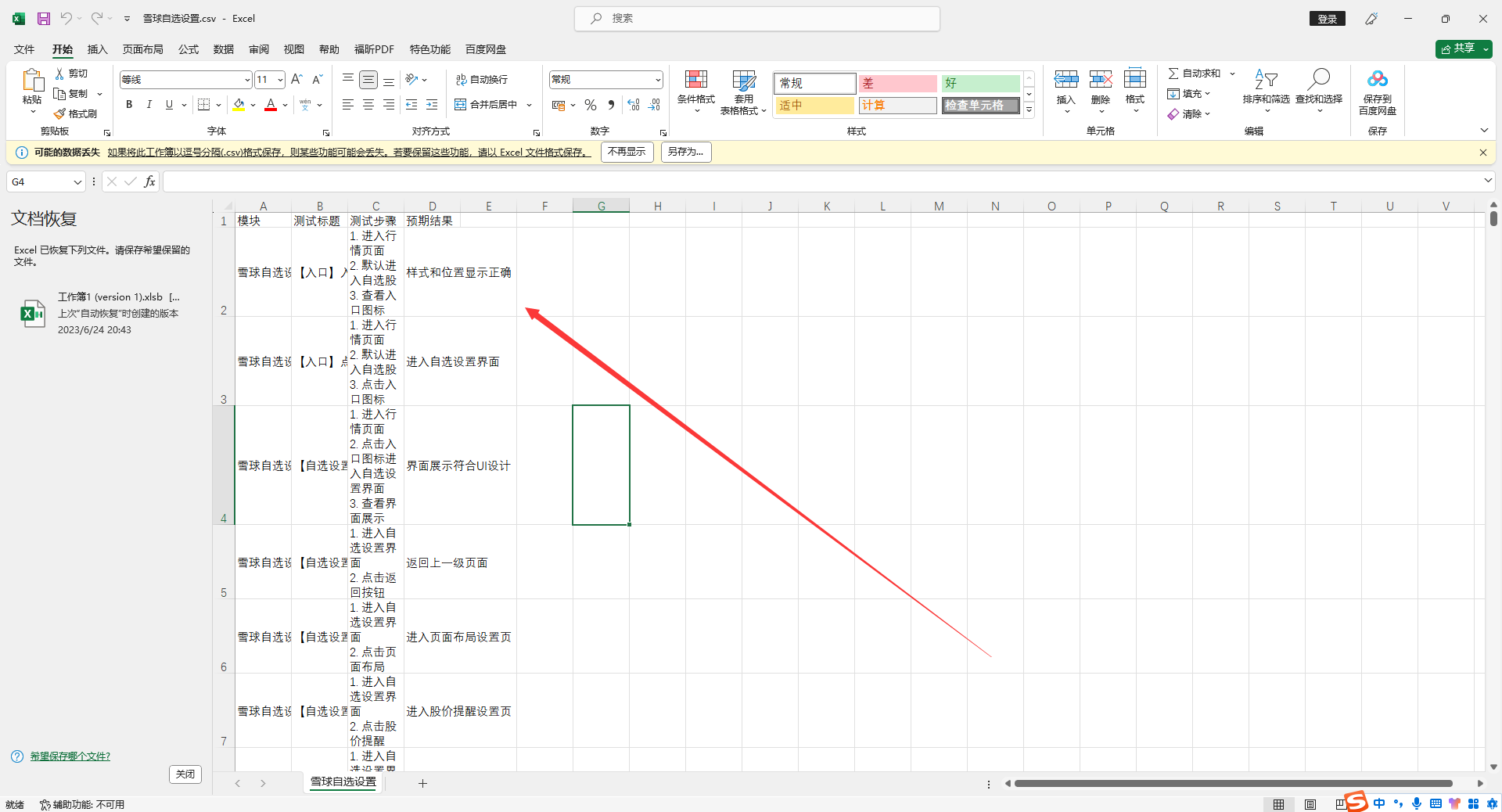
4.打开jira添加项目模块


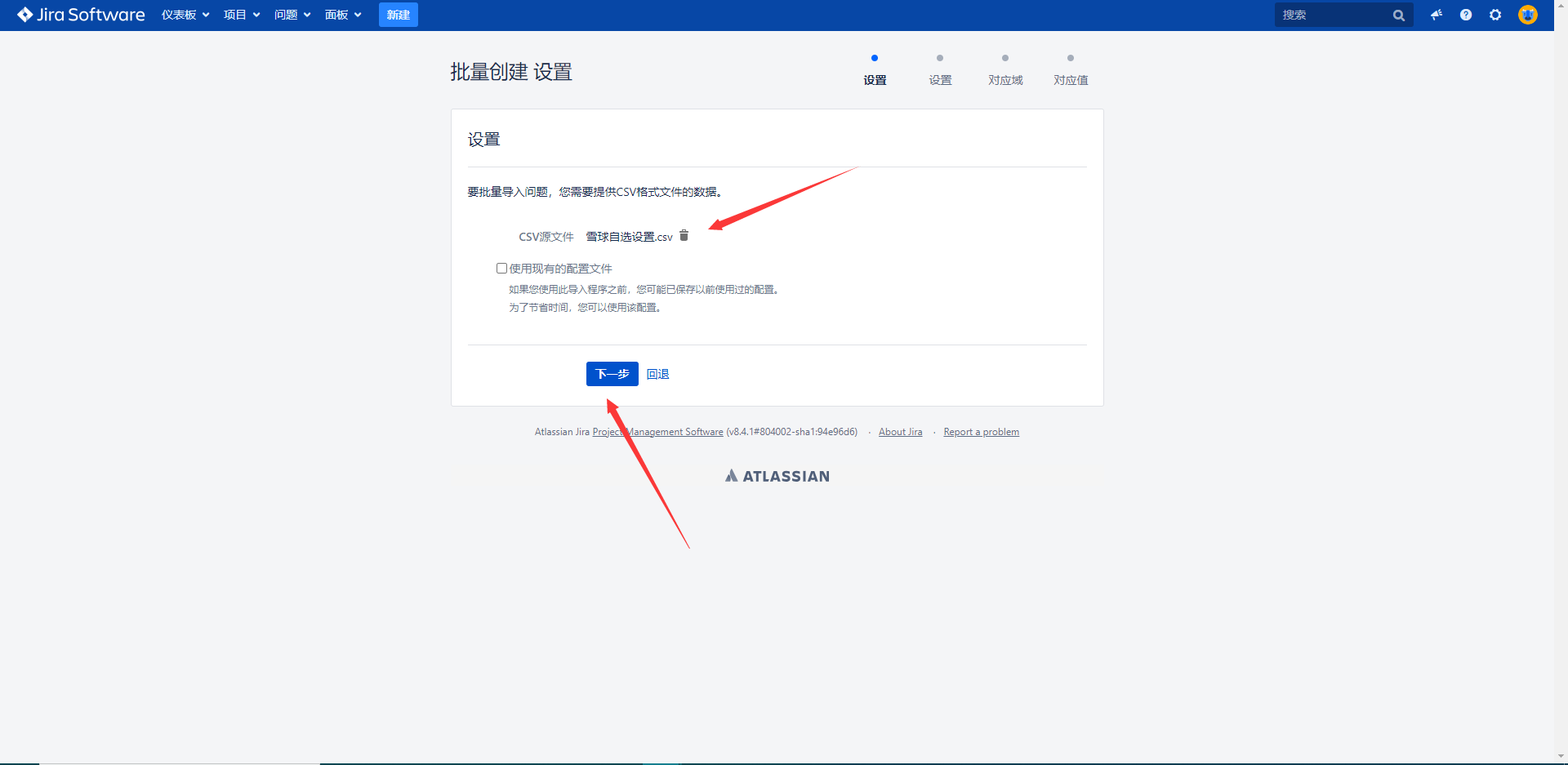
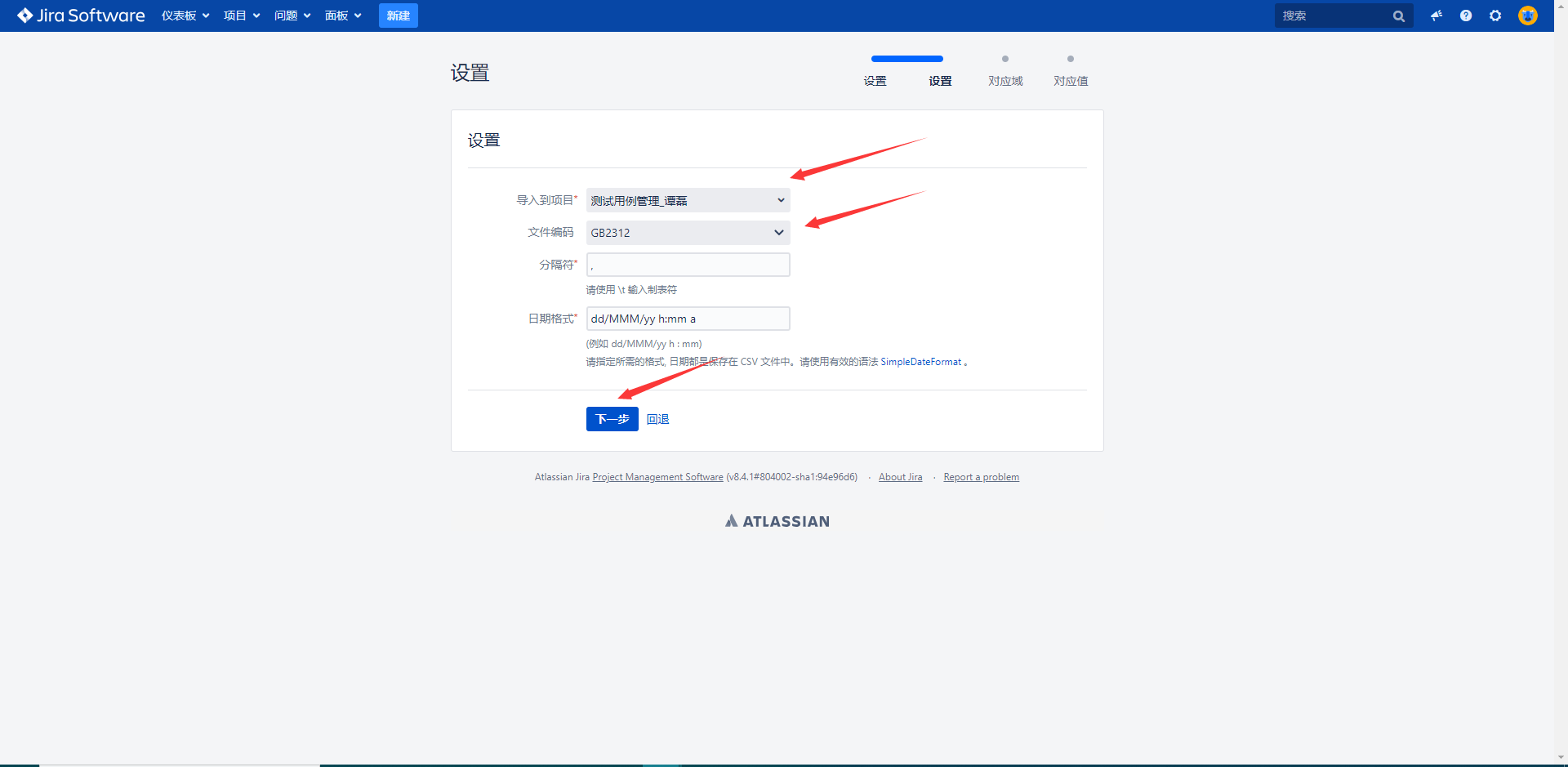

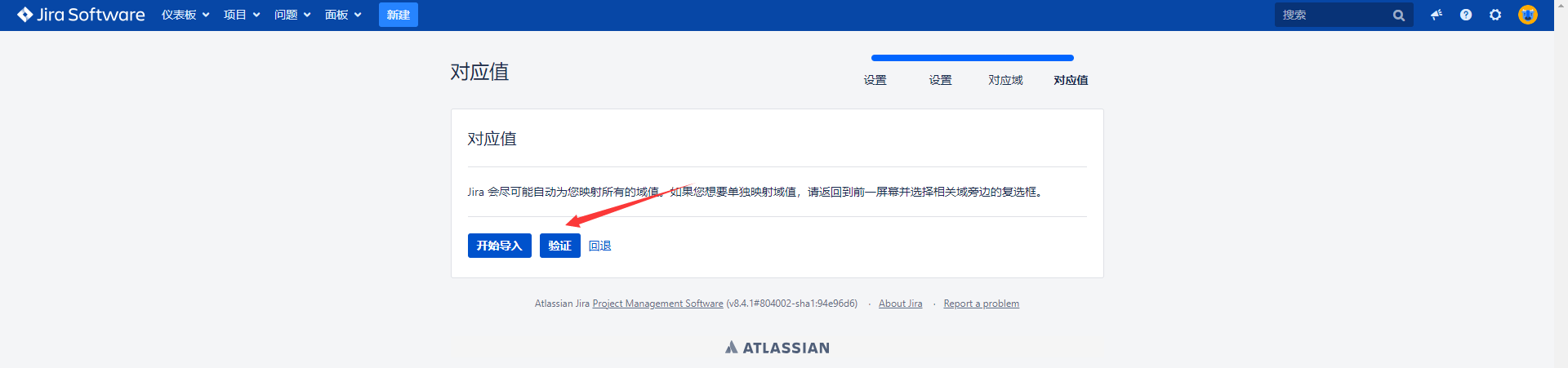

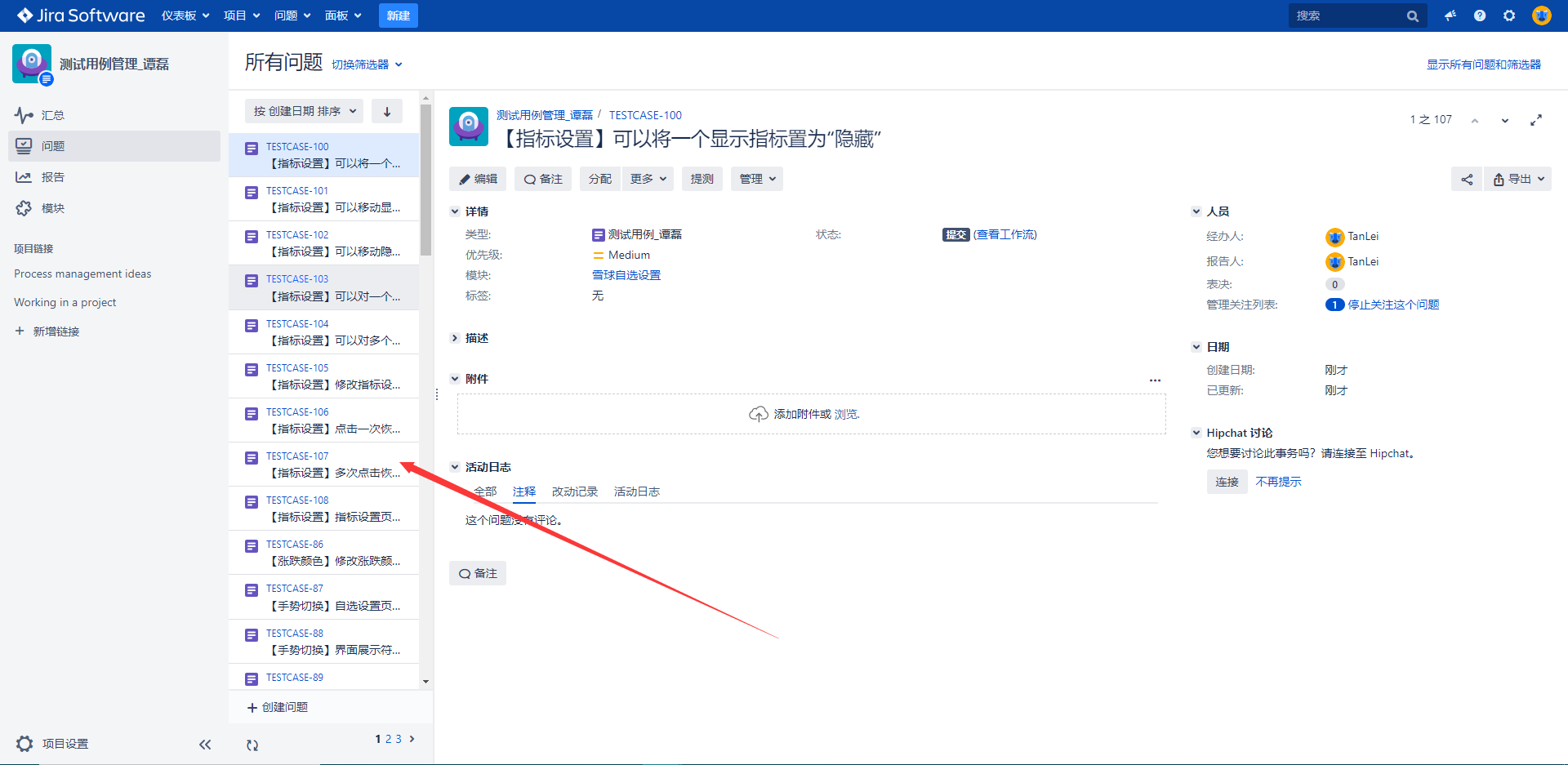
4.Bug 录入与管理实战(这个截图步骤有省略,实在肝不动了,仔细学会第一个就可以了)
- 在 JIRA 中创建自己的 Bug 管理项目,配置对应的测试用例管理流程
- 创建项目,项目名称_姓名
- 关联 Bug 工作流
- 关联 Bug 域配置
- 关联 Bug 管理界面
1.创建Bug管理项目




2.添加问题类型


3.给问题类型换个图片
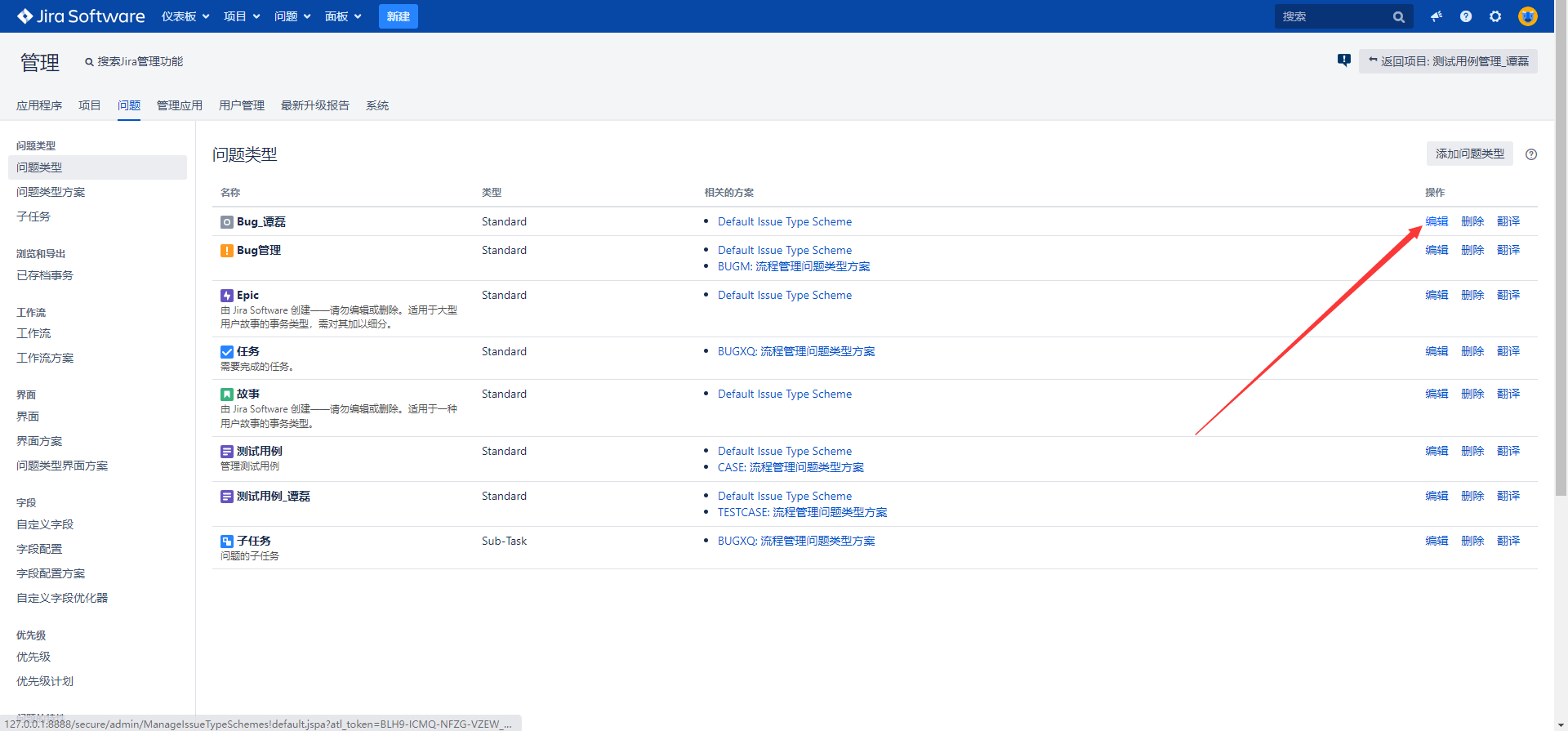

4.画工作流


5.配置界面


6.自定义配置域

7.字段配置(选择是否要隐藏的)
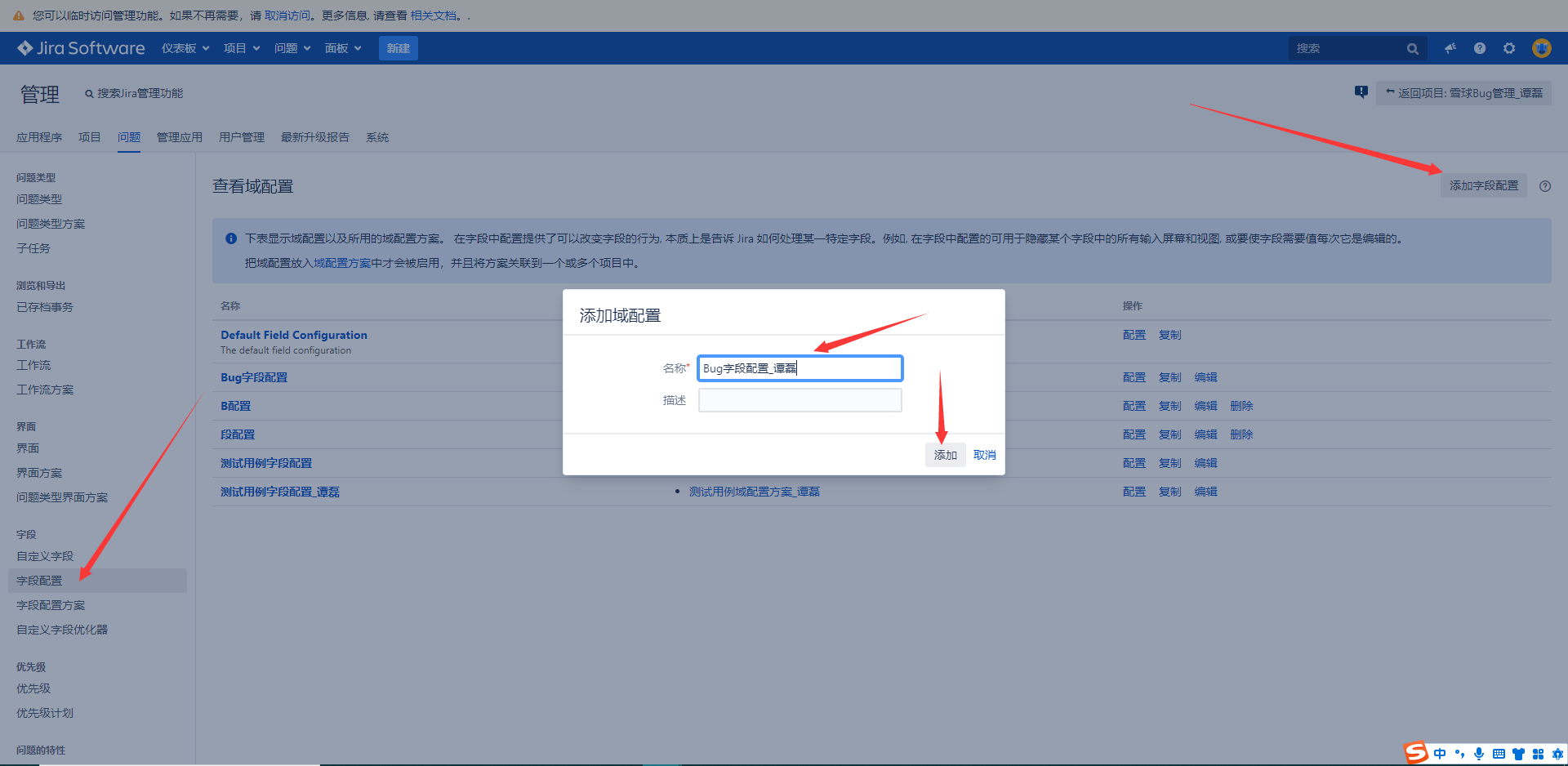
8.Bug域配置方案



9.项目关联刚才设置的






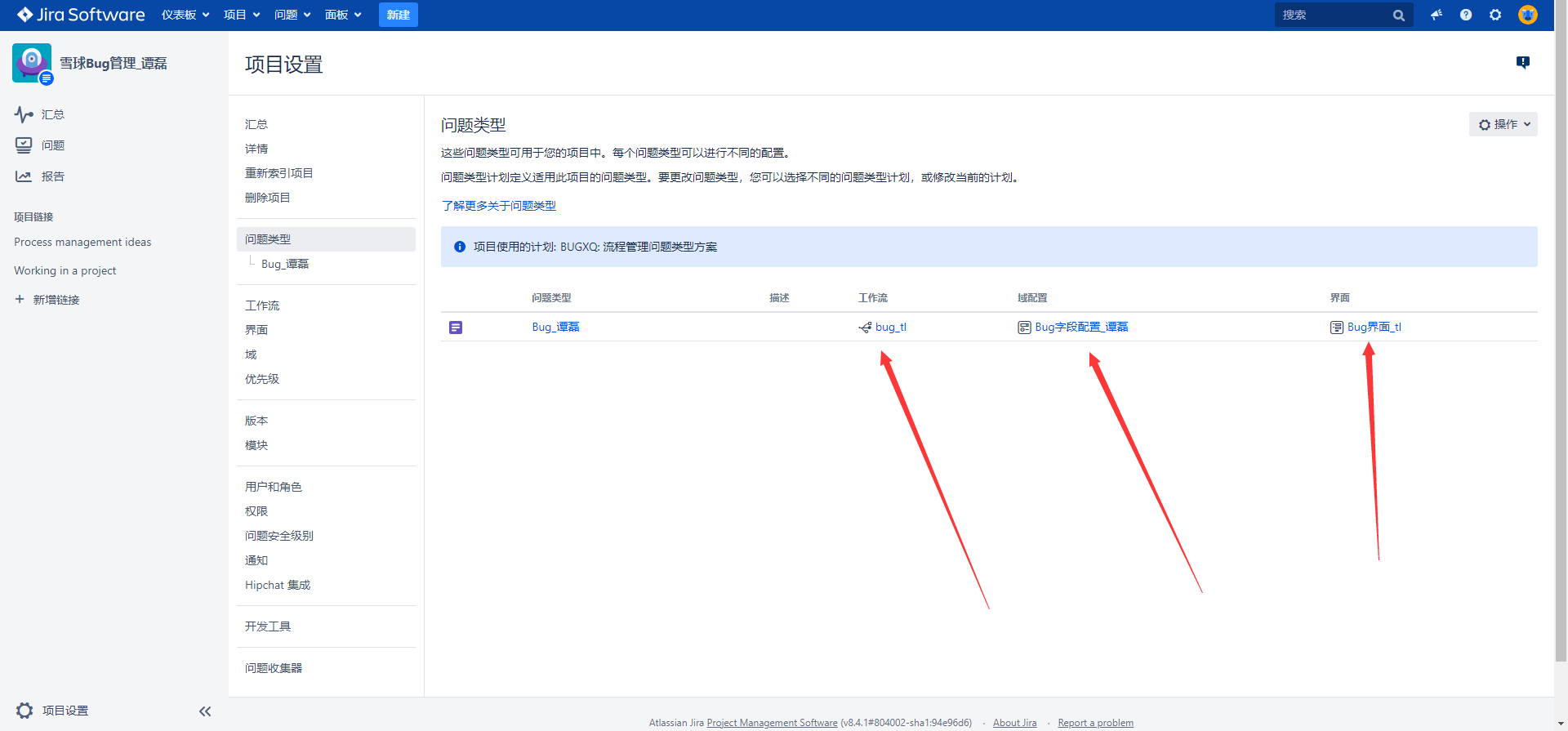
运行结果:

5.如何写 Bug 报告
- Bug 标题
- 尽量按缺陷发生的原因与结果的方式书写(执行完 A 之后,发生 B)
- 避免使用模糊不清的词语(发生错误,不管用)
- 为了方便搜索和查询,可以使用关键字(【首页】
- Bug 内容
- 测试环境
- 前提条件
- 复现步骤
- 预期结果
- 实际结果
6.编写 Bug 报告
- 场景:用户登录时,密码显示为明文
- 在 JIRA 中填写 Bug 报告
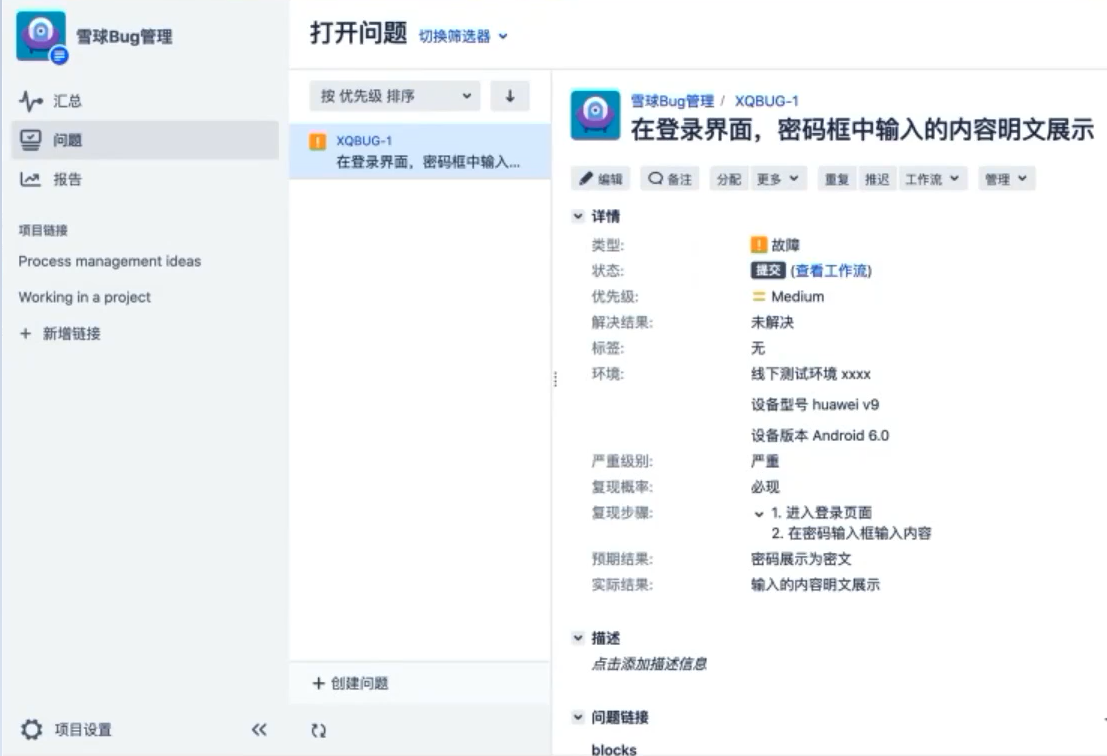
其他注意事项
- 一个bug报告只能描述一个bug
- Bug的唯一性
- 复现
- 报告bug时要使用中性语言,不要带有感情色彩